Come risolvere OBS che non acquisisce l'audio di gioco
Pubblicato: 2021-06-21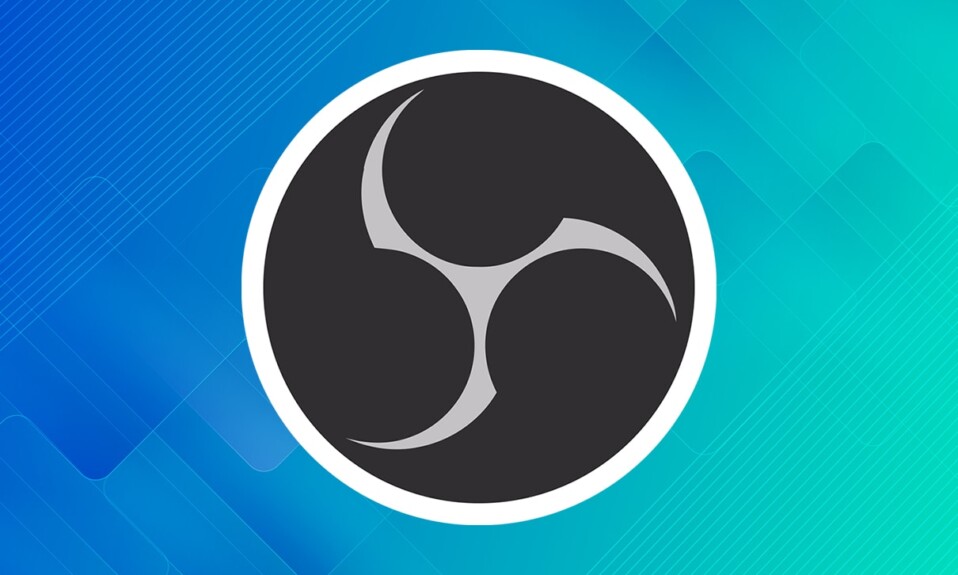
OBS o Open Broadcaster Software è uno dei migliori software open source in grado di trasmettere e acquisire audio di gioco. È compatibile con i sistemi operativi Windows, Linux e Mac. Tuttavia, molte persone hanno riscontrato problemi con OBS che non registrava l'audio su computer Windows 10. Se anche tu sei uno di loro e ti stai chiedendo come riparare OBS che non cattura l'audio del gioco , sei nel posto giusto.
In questo tutorial, esamineremo prima i passaggi per utilizzare OBS per registrare l'audio del gioco. Quindi, procederemo con le varie correzioni che puoi provare se affronti OBS che non registra l'errore audio del desktop. Cominciamo!
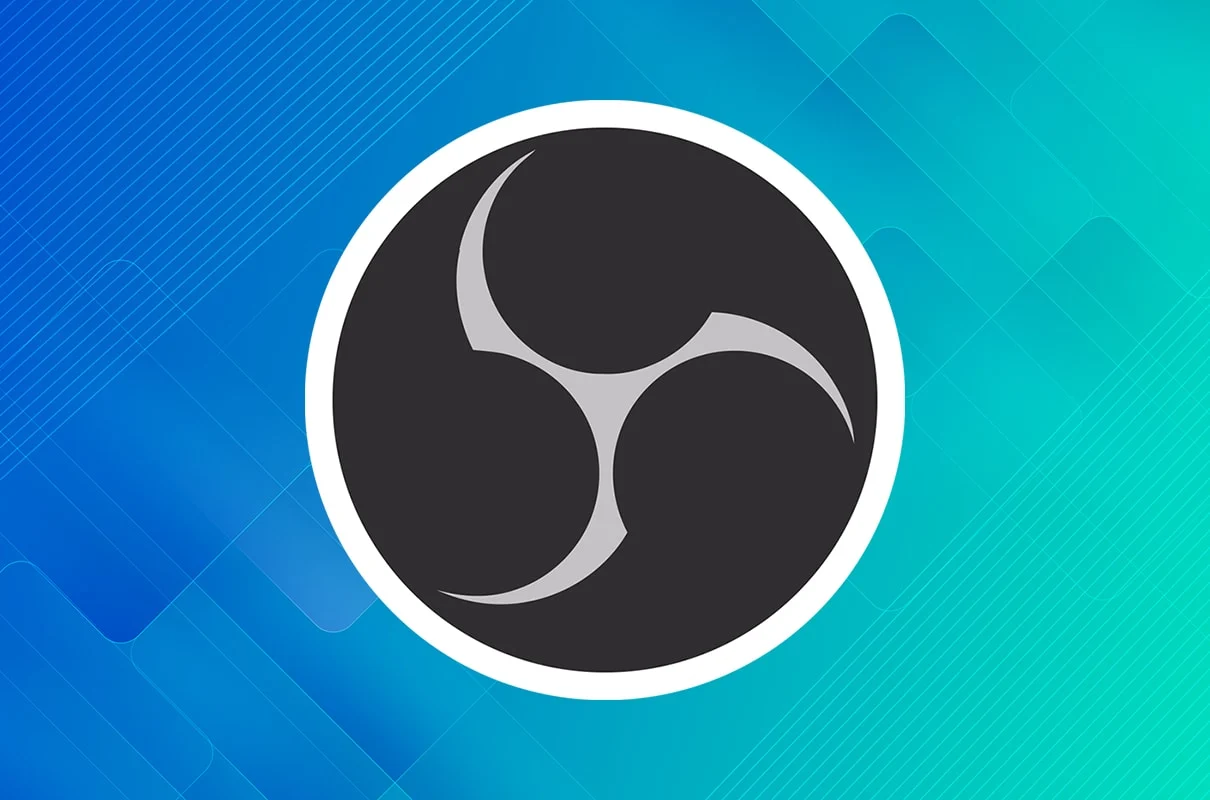
Contenuti
- Come risolvere OBS che non acquisisce l'audio di gioco
- Come acquisire l'audio di gioco in OBS
- Metodo 1: riattiva OBS
- Metodo 2: modifica le impostazioni audio del dispositivo
- Metodo 3: modifica i miglioramenti degli altoparlanti
- Metodo 4: modifica le impostazioni OBS
- Metodo 5: disinstalla Nahimic
- Metodo 6: reinstallare OBS
Come risolvere OBS che non acquisisce l'audio di gioco
Affinché OBS acquisisca l'audio del gioco, dovrai selezionare la corretta sorgente audio dei tuoi giochi. Segui questi semplici passaggi per iniziare:
Come acquisire l'audio di gioco in OBS
1. Avvia OBS sul tuo PC . Vai alla sezione Fonti nella parte inferiore dello schermo.
2. Fare clic sul segno più (+) e quindi selezionare Audio Output Capture .
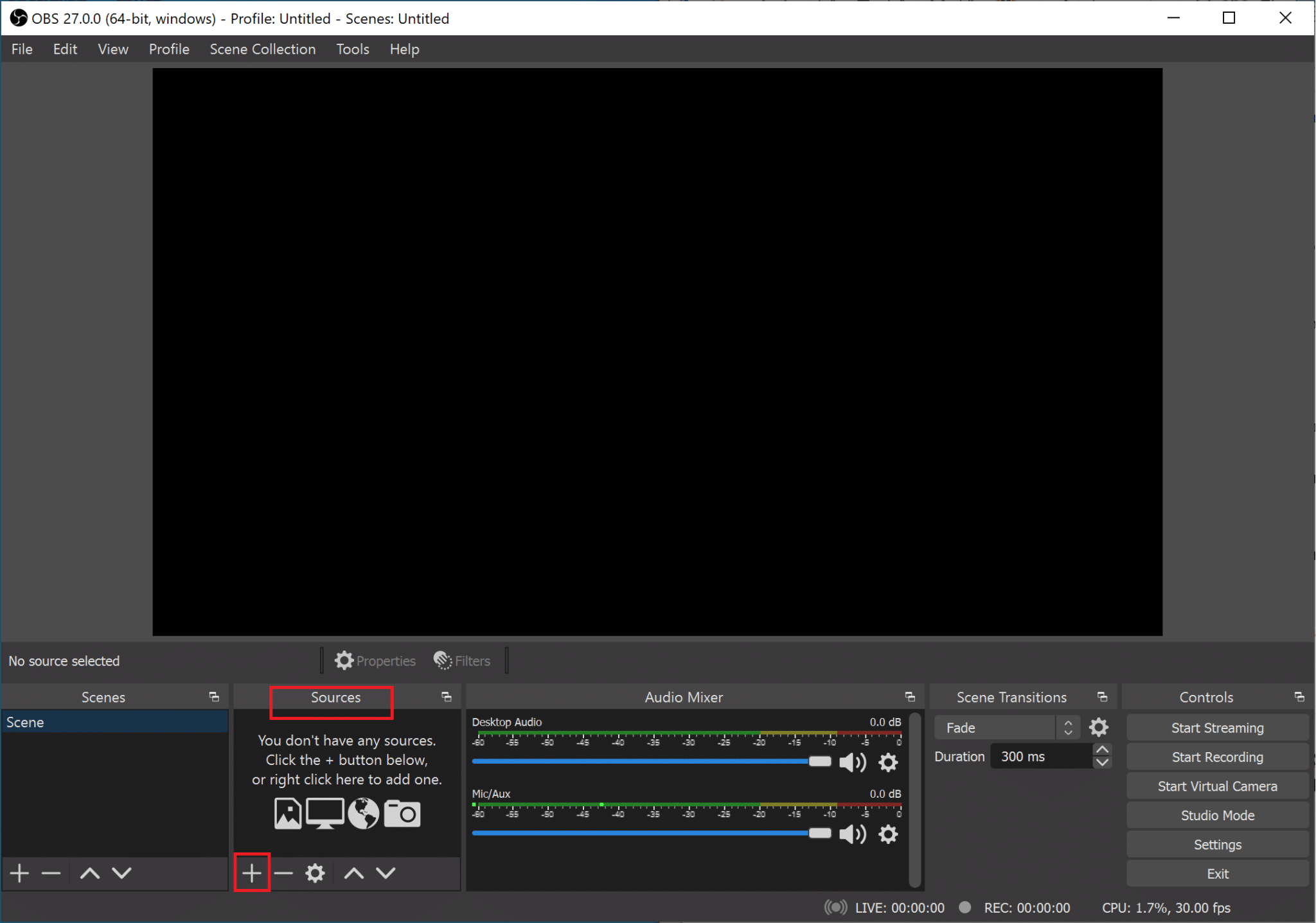
3. Scegli l'opzione Aggiungi esistente ; quindi, fai clic su Audio desktop come mostrato di seguito. Fare clic su OK per confermare.
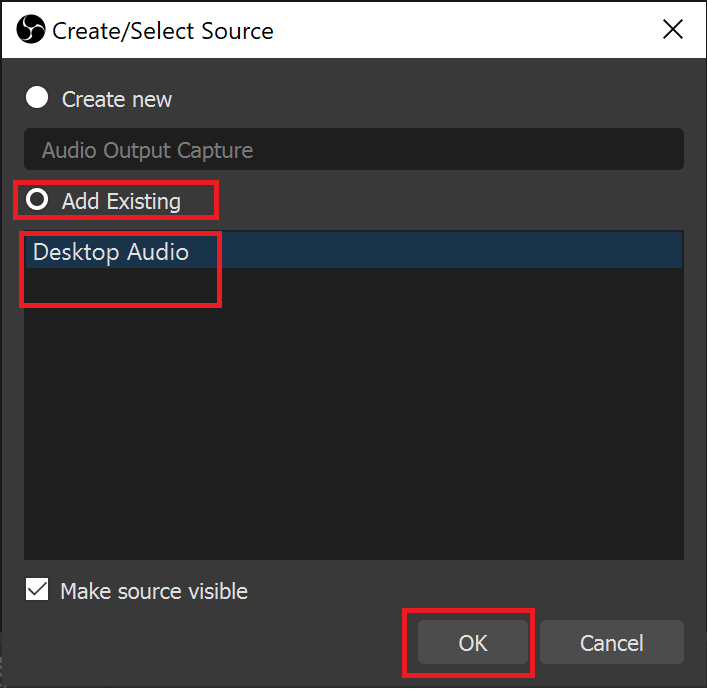
Ora hai selezionato la sorgente giusta per acquisire l'audio del gioco.
Nota: se desideri modificare ulteriormente le impostazioni, vai su File > Impostazioni > Audio .
4. Per acquisire l'audio del gioco, assicurati che il gioco sia in esecuzione. Nella schermata OBS, fare clic su Avvia registrazione. Al termine, fai clic su Interrompi registrazione.
5. Quando la sessione è completa e desideri ascoltare l'audio acquisito, vai su File> Mostra registrazioni. Si aprirà Esplora file, dove potrai visualizzare tutte le tue registrazioni create con OBS.
Nel caso in cui hai già implementato questi passaggi e hai scoperto che OBS non acquisisce l'audio del desktop, continua a leggere di seguito per scoprire come risolvere il problema con l'audio del gioco che non acquisisce OBS.
Metodo 1: riattiva OBS
È possibile che tu abbia accidentalmente disattivato l'audio del tuo dispositivo. È necessario controllare il Mixer volume su Windows per verificare che OBS Studio sia disattivato. Una volta riattivato l'audio, è possibile che OBS non riesca a catturare il problema dell'audio del gioco.
1. Fare clic con il pulsante destro del mouse sull'icona dell'altoparlante nell'angolo inferiore destro della barra delle applicazioni. Fare clic su Apri Mixer volume.
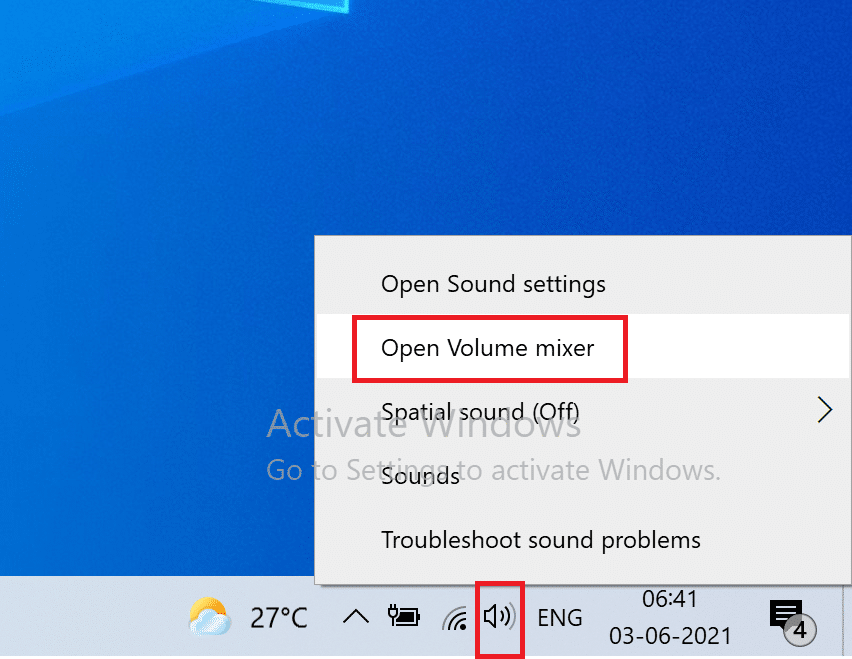
2. Fare clic sull'icona dell'altoparlante sotto OBS per riattivare OBS se è disattivato.
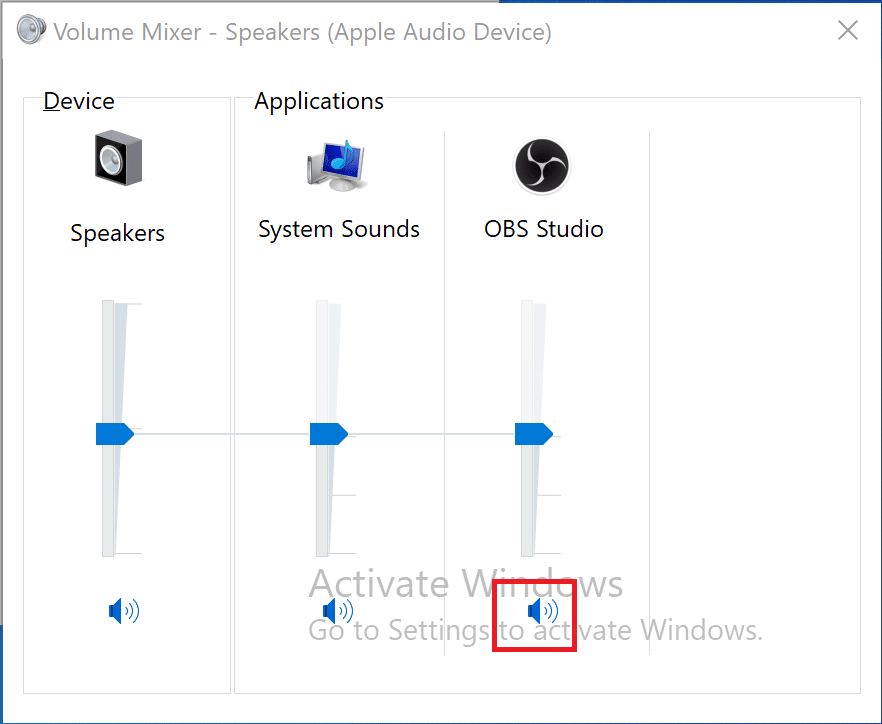
Oppure esci dal mixer. Verifica se OBS è ora in grado di acquisire l'audio del desktop. In caso contrario, passare al metodo successivo.
Metodo 2: modifica le impostazioni audio del dispositivo
Se c'è qualcosa di sbagliato nelle impostazioni dell'altoparlante del tuo computer, questo potrebbe essere il motivo per cui OBS non è in grado di acquisire l'audio del gioco. Per risolvere questo problema, segui questi semplici passaggi:
1. Premi contemporaneamente i tasti Windows + R sulla tastiera. Si aprirà la finestra di dialogo Esegui .
2. Digitare Controllo nella casella e premere OK per avviare il Pannello di controllo.
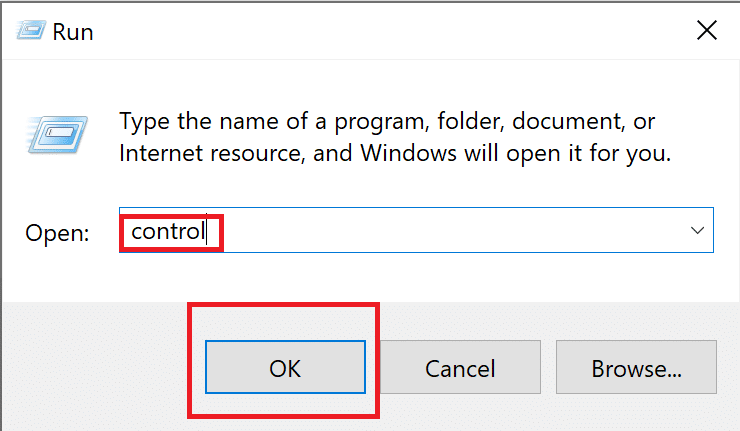
3. Nell'angolo in alto a destra, vai all'opzione Visualizza per . Qui, fai clic sulle icone piccole . Quindi fare clic su Suono .
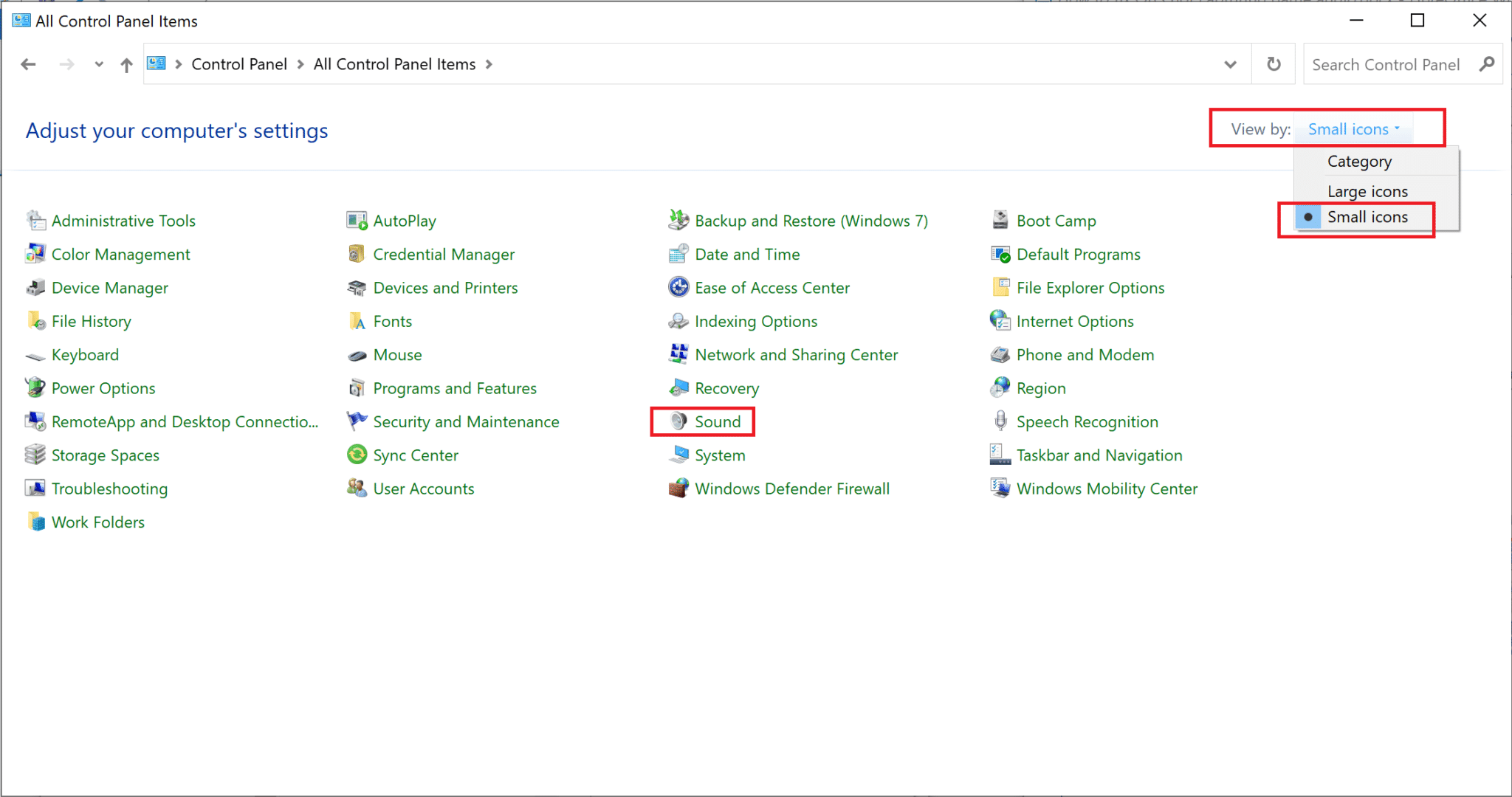
4. Fare clic con il pulsante destro del mouse sullo spazio vuoto e selezionare Mostra dispositivi disabilitati nel menu .
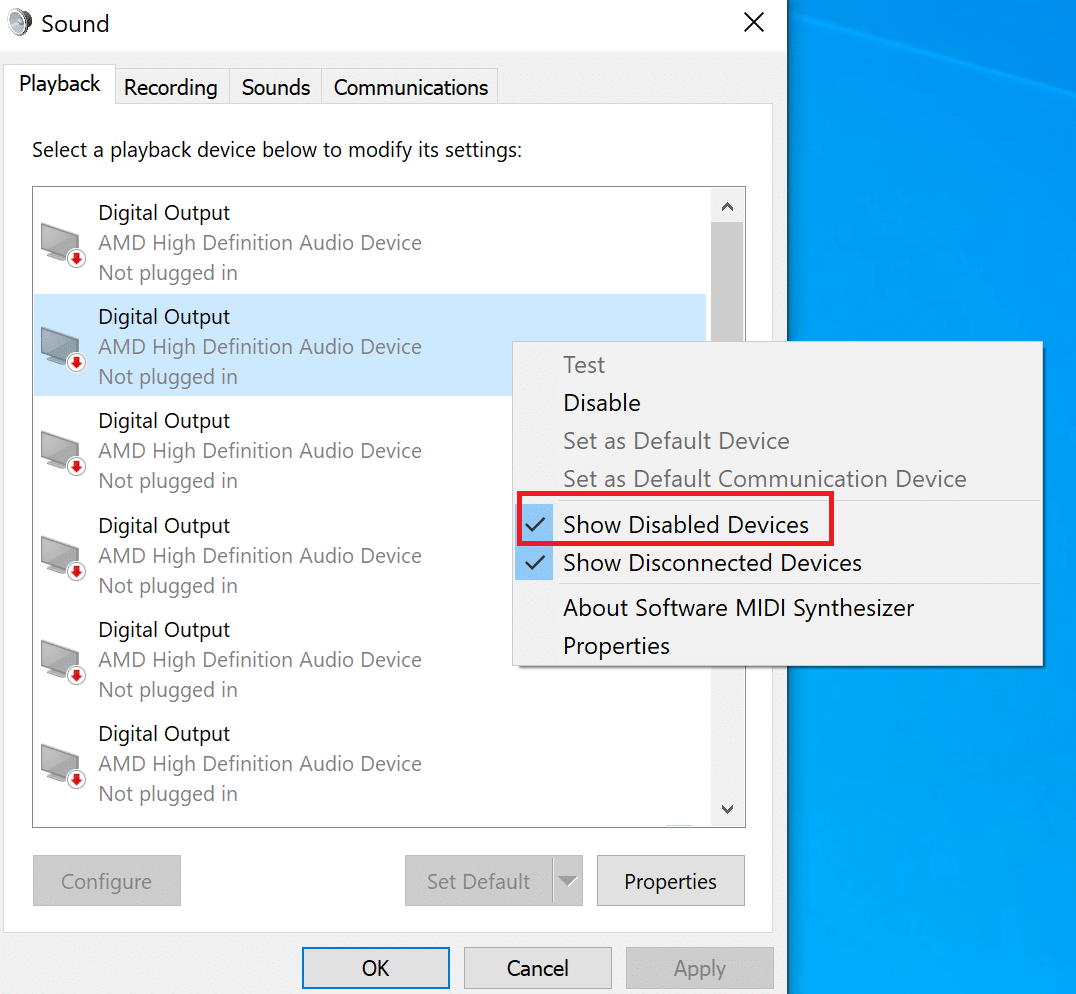
5. Nella scheda Riproduzione , seleziona l'altoparlante che stai utilizzando. Ora, fai clic sul pulsante Imposta predefinito .
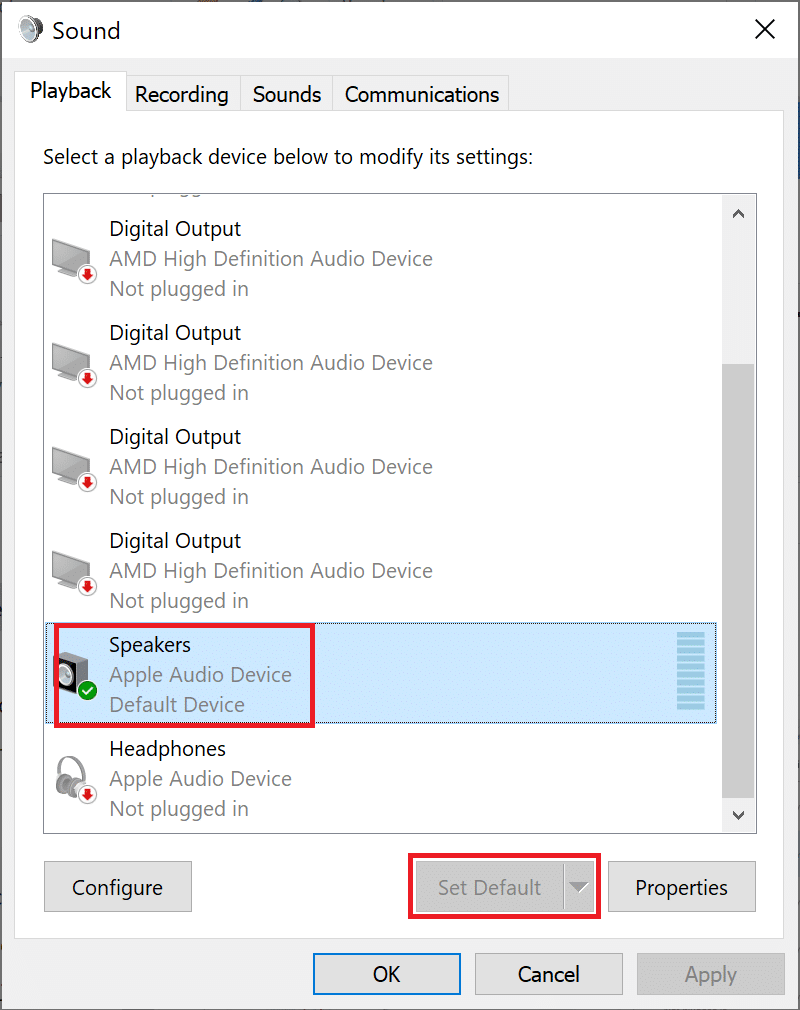
6. Ancora una volta, seleziona questo altoparlante e fai clic su Proprietà.
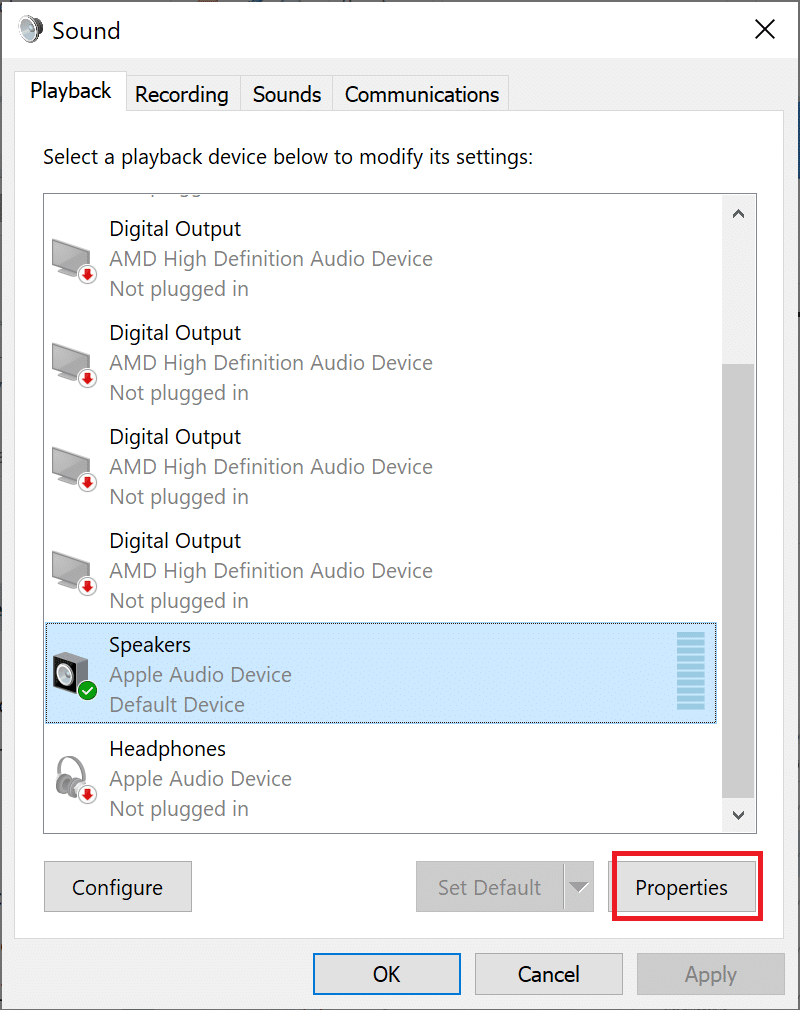
7. Vai alla seconda scheda contrassegnata Livelli . Controlla se il dispositivo è disattivato.
8. Trascina il cursore verso destra per aumentare il volume. Premere Applica per salvare le modifiche apportate.
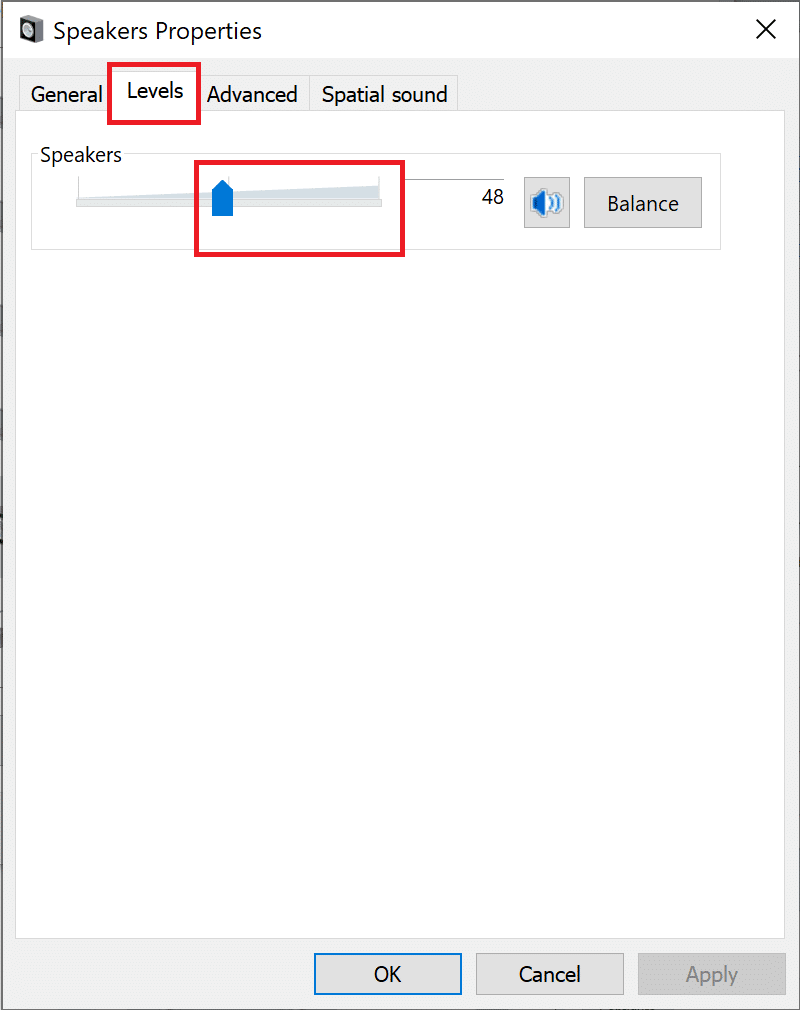
9. Nella scheda successiva, ad es. Scheda Avanzate , deselezionare la casella accanto a Consenti alle applicazioni di assumere il controllo esclusivo di questo dispositivo.

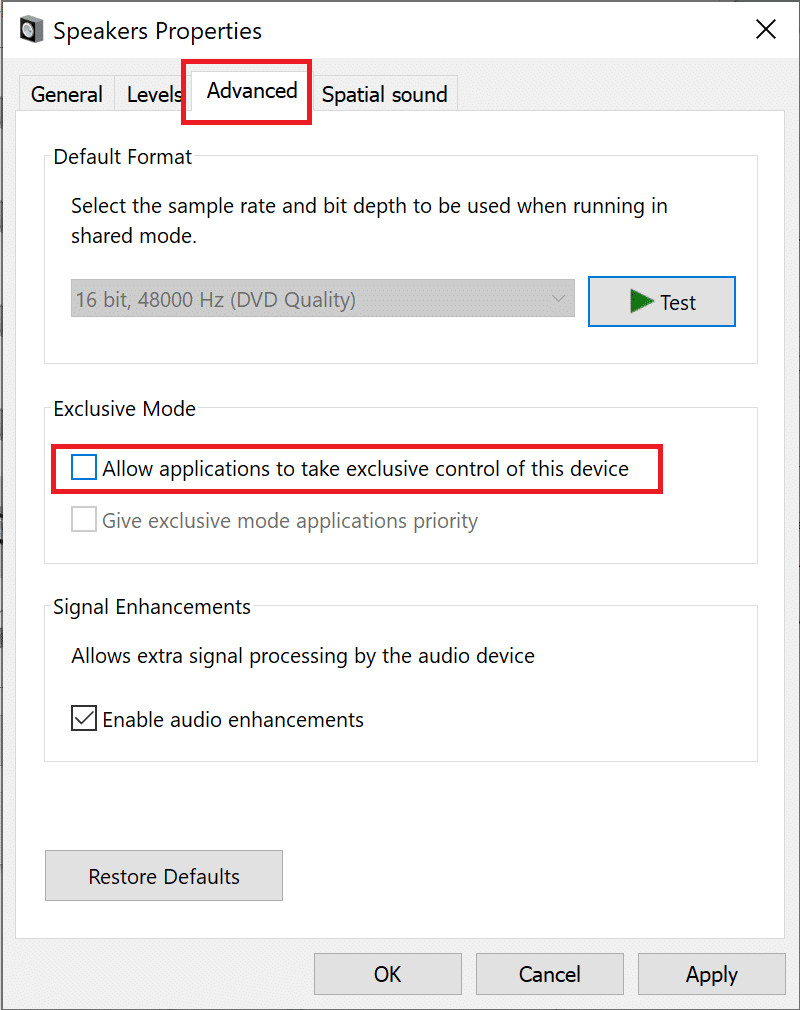
10. Fare clic su Applica seguito da OK per salvare tutte le modifiche.
11. Seleziona nuovamente il tuo altoparlante e fai clic su Configura.
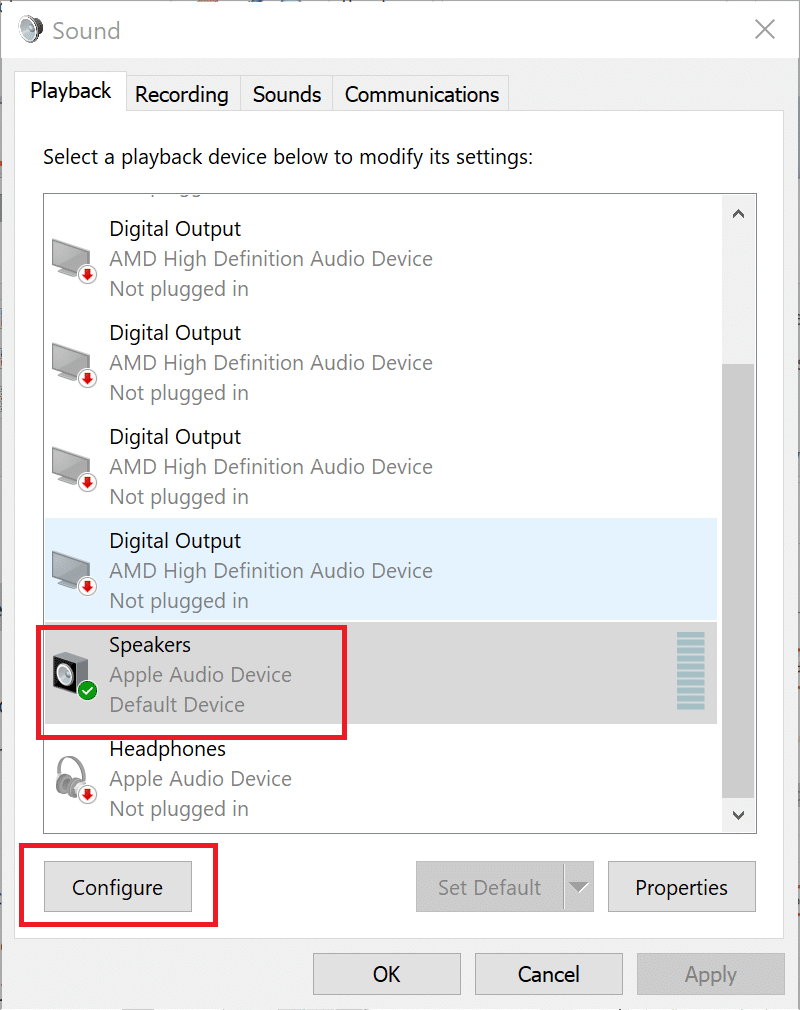
12. Nel menu Canali audio , selezionare Stereo. Fare clic su Avanti.
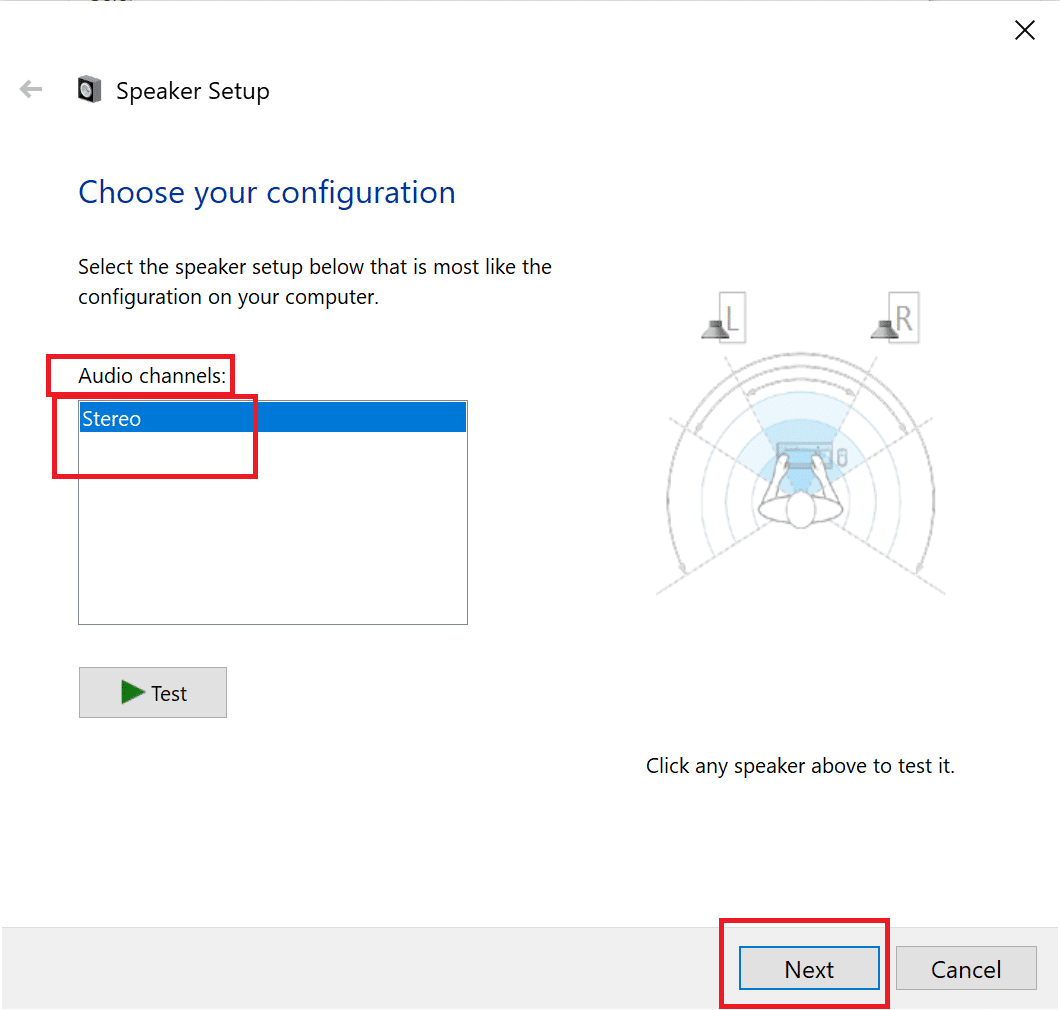
Controlla se OBS sta registrando l'audio del gioco ora. In caso contrario, passa alla soluzione successiva per correggere OBS che non cattura l'audio del gioco.
Metodo 3: modifica i miglioramenti degli altoparlanti
Ecco i passaggi per migliorare le prestazioni dell'altoparlante del computer:
1. Fare clic con il pulsante destro del mouse sull'icona dell'altoparlante situata nell'angolo inferiore destro della barra delle applicazioni. Fare clic su Suoni .
2. In Impostazioni audio, vai alla scheda Riproduzione . Fare clic con il pulsante destro del mouse sugli altoparlanti e quindi fare clic su Proprietà come spiegato nel metodo precedente.
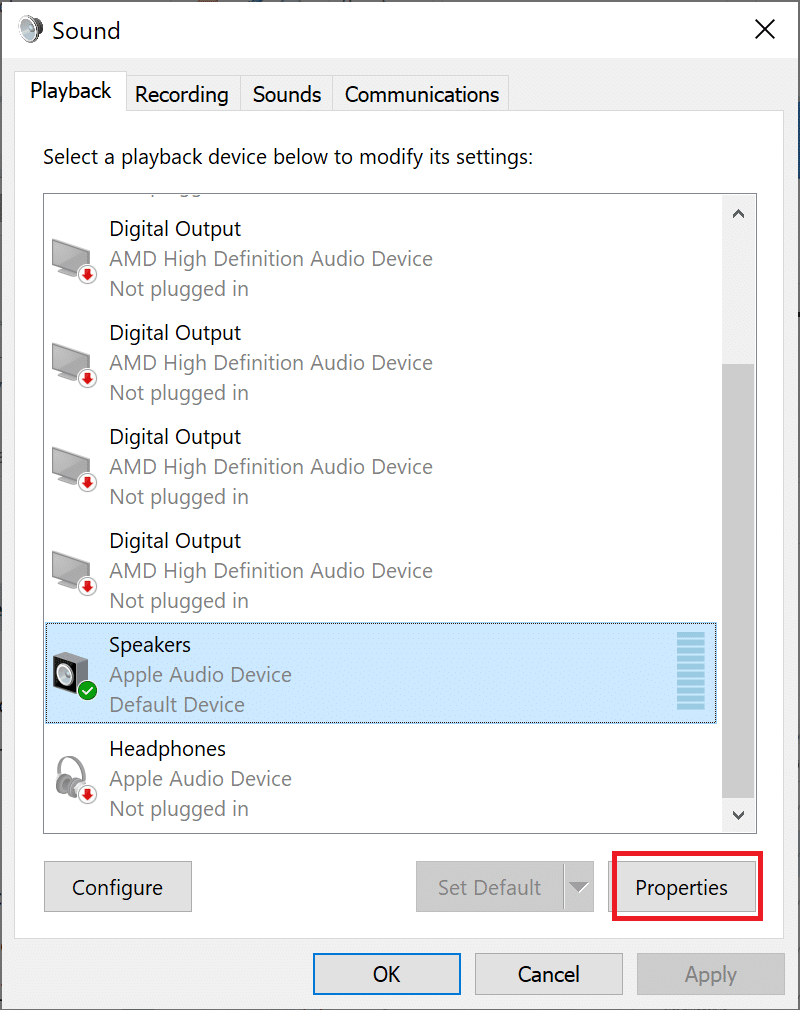
3. Nella finestra Proprietà Altoparlanti/Cuffie, vai alla scheda Miglioramento . Spunta le caselle accanto a Bass Boost , Virtual Surround e Loudness equalization.
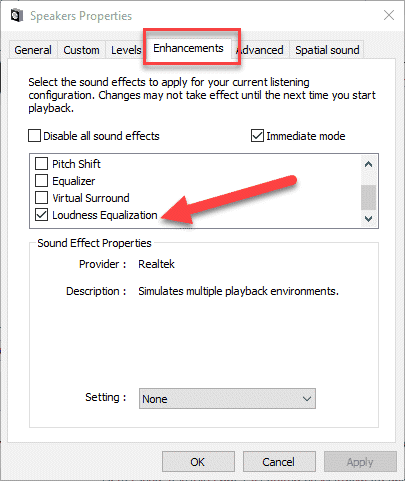
4. Fare clic su Applica > OK per confermare e applicare queste impostazioni.
Se il problema "OBS non acquisisce l'audio" persiste, passa al metodo successivo per modificare le impostazioni OBS.
Leggi anche: Abilita il tema scuro per ogni applicazione in Windows 10
Metodo 4: modifica le impostazioni OBS
Ora che hai già provato a correggere l'audio tramite le impostazioni del desktop, il passaggio successivo è modificare e modificare le impostazioni audio di OBS:
1. Avvia il software Open Broadcaster .
2. Fare clic su File nell'angolo in alto a sinistra, quindi fare clic su Impostazioni.
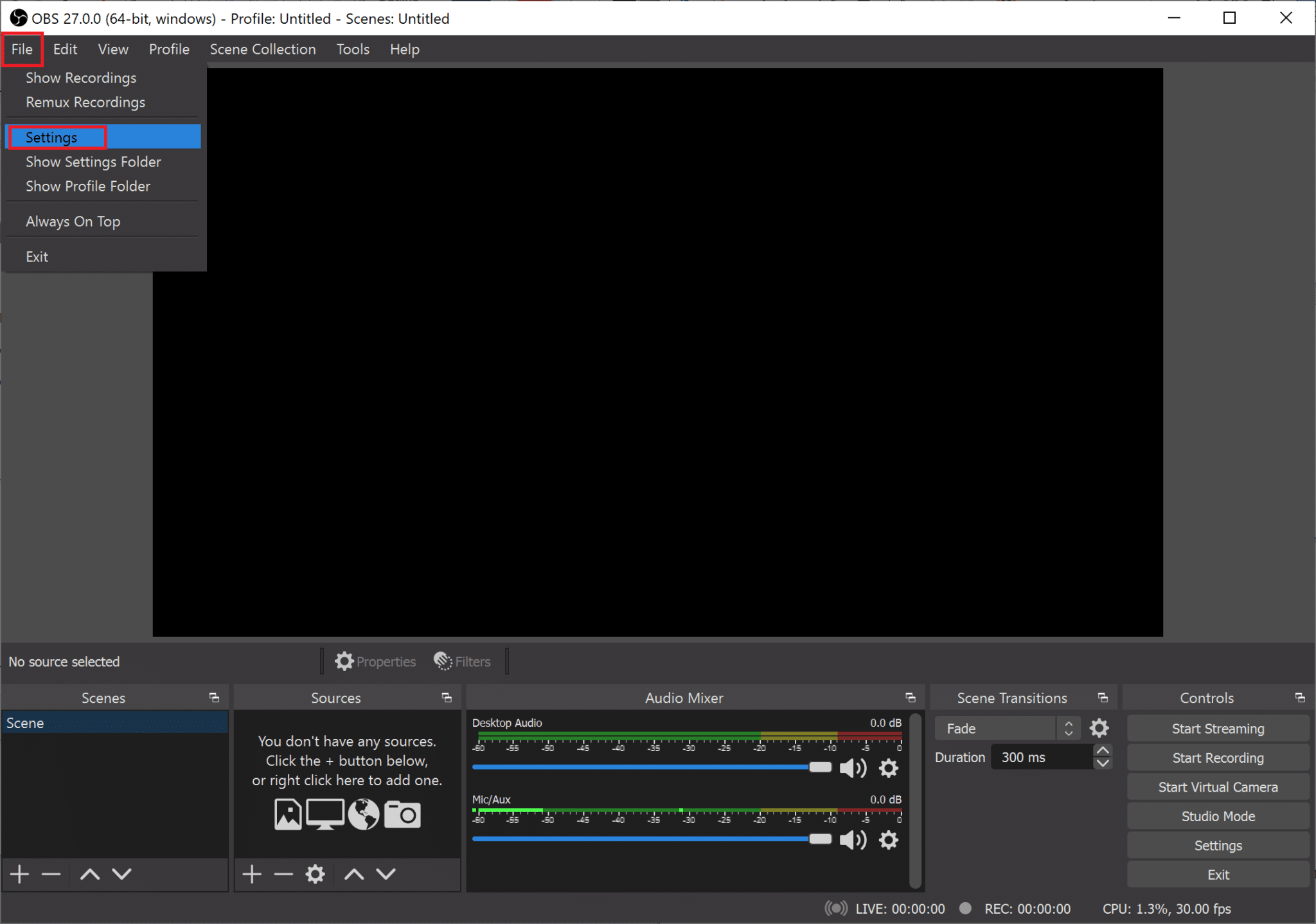
3. Qui, fai clic su Audio> Canali. Seleziona l'opzione Stereo per l'audio.
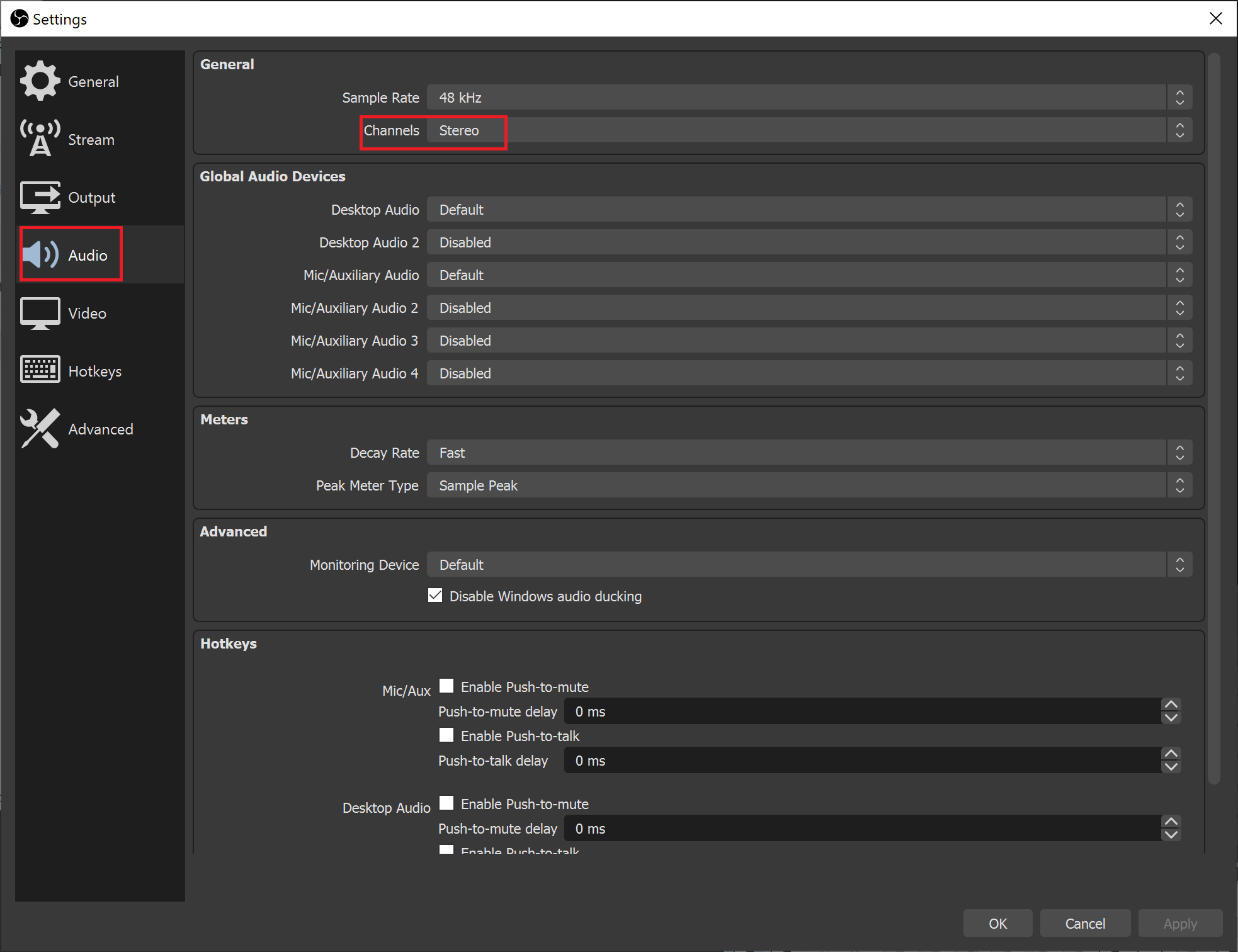
4. Scorri verso il basso nella stessa finestra e cerca Global Audio Devices . Seleziona il dispositivo che stai utilizzando per l' audio desktop e per il microfono/audio ausiliario.
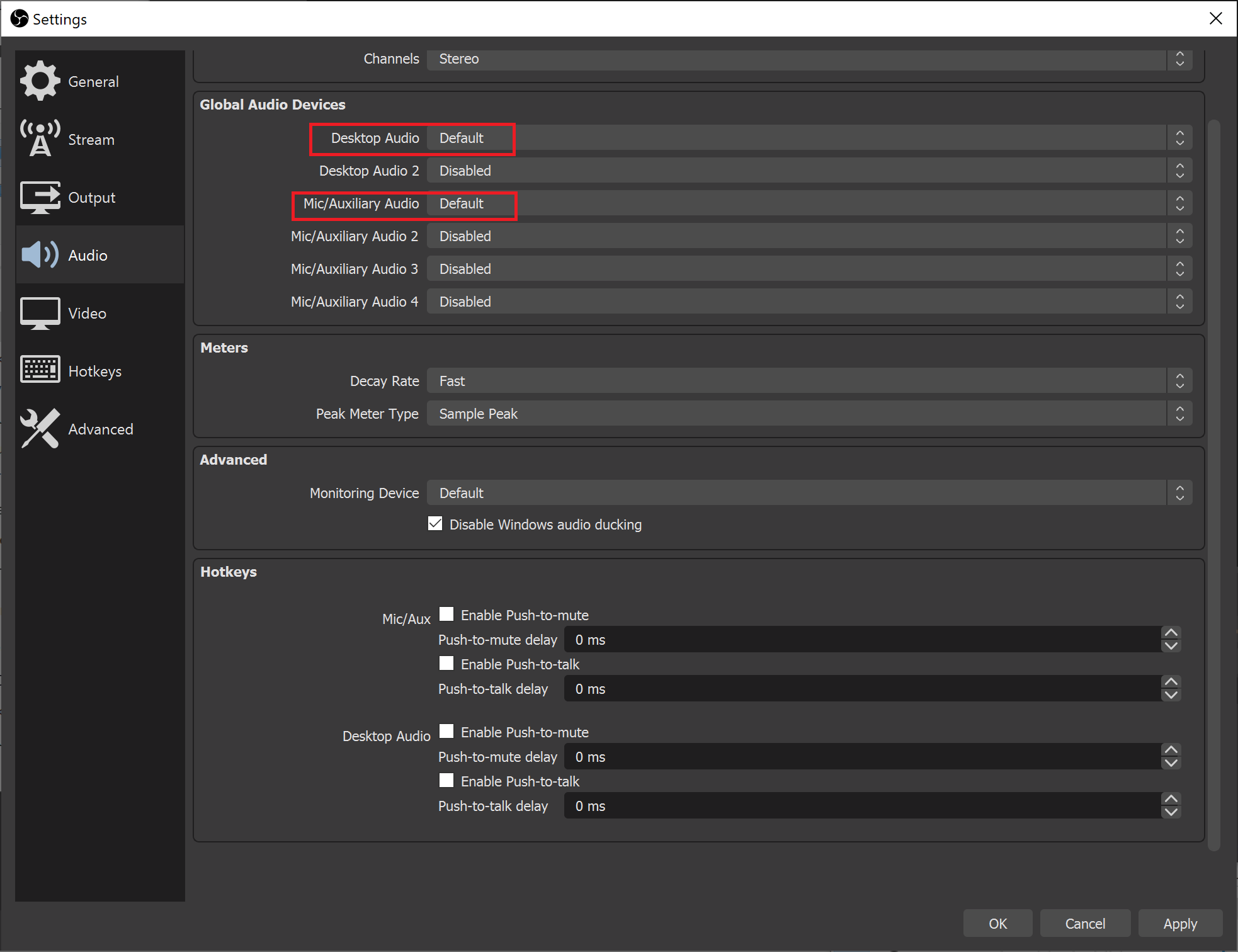
5. Ora, fai clic su Codifica dal lato sinistro della finestra Impostazioni.
6. In Codifica audio, cambia Bitrate su 128 .
7. In Codifica video , modificare il bitrate massimo a 3500 .
8. Deseleziona l'opzione Usa CBR in Codifica video.
9. Ora fai clic sull'opzione Output nella finestra Impostazioni.
10. Fare clic sulla scheda Registrazione per visualizzare le tracce audio selezionate.
11. Selezionare l'audio che si desidera registrare.
12. Premere Applica e quindi fare clic su Ok .
Riavvia il software OBS e controlla se sei in grado di risolvere il problema con l'audio del microfono che non registra OBS.
Metodo 5: disinstalla Nahimic
Molti utenti hanno segnalato che Nahimic Audio Manager causa conflitti con Open Broadcaster Software. Pertanto, la disinstallazione potrebbe risolvere il problema della mancata registrazione del suono di OBS. Per disinstallare Nahimic, segui questi semplici passaggi:
1. Fare clic su Menu Start > Impostazioni.
2. Fare clic su App ; apri App e funzionalità.
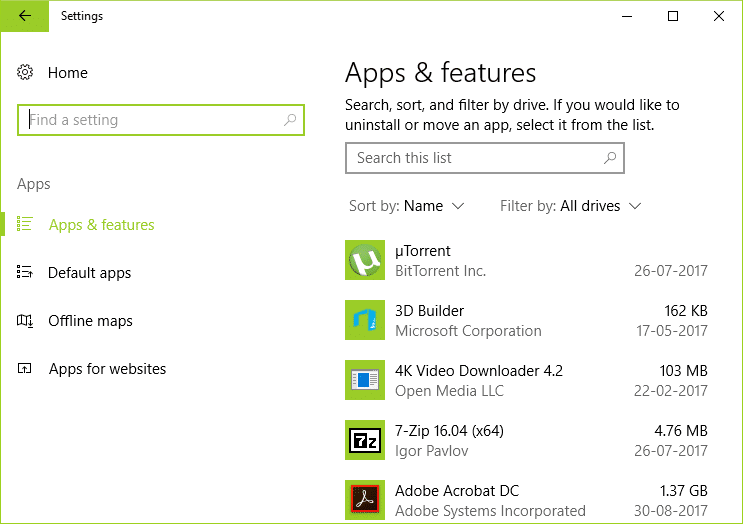
3. Dall'elenco delle app, fare clic su Nahimic .
4. Fare clic su Disinstalla .
Se le soluzioni di cui sopra non hanno aiutato a correggere l'errore di OBS che non cattura l'audio del gioco, l'ultima risorsa è reinstallare OBS.
Metodo 6: reinstallare OBS
La reinstallazione di OBS risolverà eventuali problemi di programma approfonditi. Ecco come farlo:
1. Sulla tastiera, premere contemporaneamente i tasti Windows + R per aprire la finestra di dialogo Esegui . Digita appwiz.cpl e fai clic su OK.
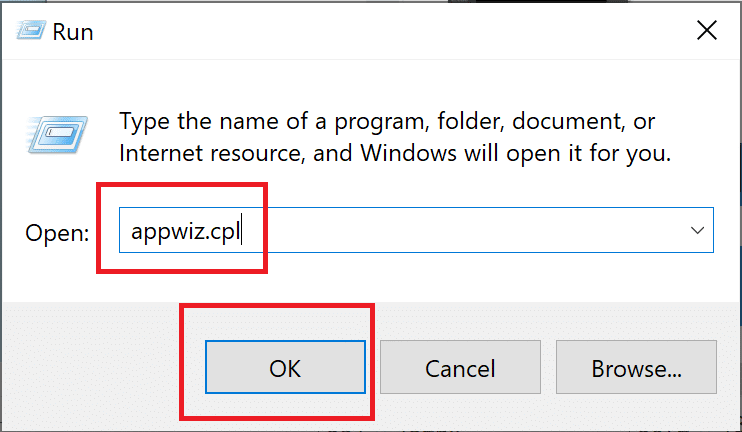
2. Nella finestra del Pannello di controllo, fare clic con il pulsante destro del mouse su OBS Studio , quindi fare clic su Disinstalla/Cambia.
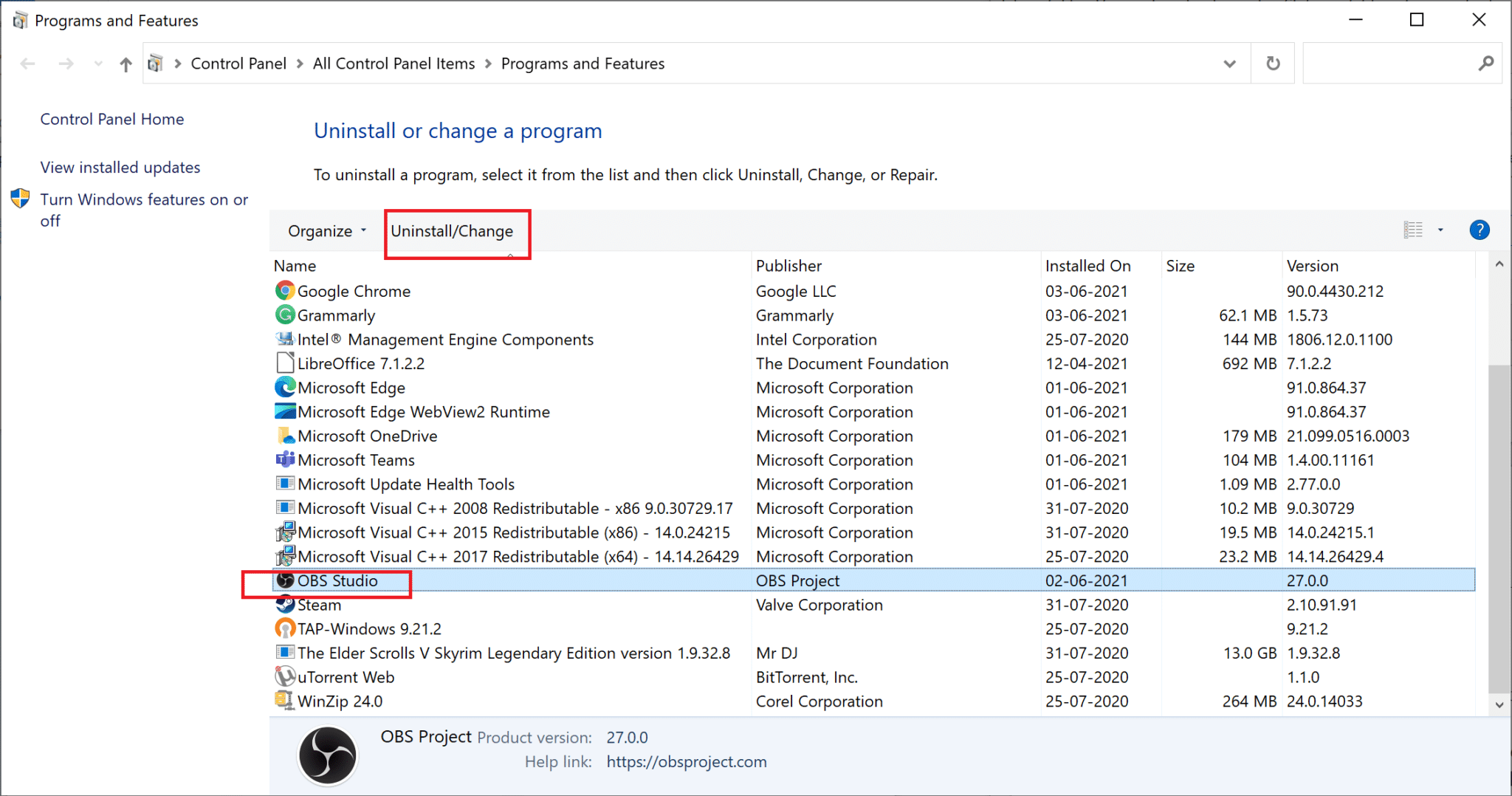
3. Una volta disinstallato, scarica OBS dal sito Web ufficiale e installalo .
Consigliato:
- Come utilizzare il telefono Android come altoparlante per PC o TV
- Come eseguire lo streaming di giochi Origin su Steam
- Come eseguire lo streaming di Netflix in HD o Ultra HD
- La correzione del volume diminuisce o aumenta automaticamente in Windows 10
Ci auguriamo che questa guida sia stata utile e che tu sia stato in grado di risolvere il problema con l'audio del gioco non catturato da OBS . Facci sapere quale metodo ha funzionato meglio per te. Se hai domande/commenti su questo articolo, sentiti libero di lasciarli nella sezione commenti.
